
DVD diskinizi kopyaladığınız ve ihtiyacınız olan videoyu aldığınız bir durumla mı karşılaştınız? Eğer bunu yaptıysanız, büyük ihtimalle siz de bir VOB (Video Nesnesi) dosyasını kopyaladıktan sonra. Sağ! DVD disklerinizin kopyalanmasının ardından üretilen dosya formatı bu VOB formatıdır.
Ve bu formatın QuickTime gibi çoğu oynatıcıda ve hatta diğer cihazlarda oynatılamadığının farkında mısınız? sadece VOB'yi MOV'ye dönüştür, daha çok kullanılan bir format. Bu sayede o dosyaların birçok oynatıcıda oynatılmasını sağlayabilirsiniz.
Bu yazıda, dönüşüm sürecini tamamlamak için kullanabileceğiniz en iyi yolları ve araçları önereceğiz! Bu araçlar çok faydalıdır ve diğerlerinde bulabileceğiniz düşük kaliteli çıktı, sınırlı uygulama özellikleri ve hatta dönüştürme sırasında programın çökmesi gibi belirli sorunları ortadan kaldırır.
Bu yüzden bu sayfada kaldığınızdan emin olun! Bunlar arasından seçim yapabileceğiniz en iyi seçimler!
İçindekiler Kılavuzu Bölüm 1. VOB'u MOV'a Dönüştürmenin En İyi Yolu Bölüm 2. VOB'u MOV Online'a dönüştürün Bölüm 3. Özette
VOB dosyalarınızı dönüştürmek için kullanabileceğiniz en iyi araç MOV biçim bu DumpMedia Video Converter!
Bu araç, bu modern çağda birçok kullanıcı tarafından güvenildi ve kullanıldı çünkü yeteneklerinin ve özelliklerinin harika olduğu ve harika sonuçlar verdiği kanıtlandı. Dönüşüm, bu araç kullanılarak zahmetsizce ve verimli bir şekilde yapılmıştır.
Bu aracın ana özelliği, video ve sesi kalite kaybı olmadan, hatta orijinal görünümü koruyarak istenen farklı biçimlere dönüştürmektir. Bu, popüler MP4, AVI, WMA, WAV, FLAC, MOV ve çok daha fazlası gibi çok sayıda formatı destekler! Ayrıca DVD ve videoları kolaylıkla GIF, video veya sese dönüştürebilirsiniz.
Bunun yanı sıra parlaklık, kontrast, doygunluk ve ses kontrolü ayarlarını yapabileceğiniz düzenleme ve geliştirme işlevleri. Altyazı eklemek bile mümkün! Bu, ana işlevinin yanı sıra, kullanıcı dostu bir arayüze sahip bir yazılımdır ve istenen işlemleri gerçekleştirmek için kolay adımlar sunar.
Bu programın indirilmesi ve hatta kurulumu sadece birkaç dakika içinde yapılabilir ve sadece birkaç tıklama gerektirir. Sadece birkaç ve basit adımı izleyerek dönüştürülmüş video veya ses dosyalarınıza sahip olmalısınız.
Adım adım VOB'u MOV'a kolayca nasıl dönüştüreceğiniz aşağıda açıklanmıştır:
1. Adıma İndir ve Yükle DumpMedia Bilgisayarınızda Video Dönüştürücü.
Adım 2. Programı başlatın ve dönüştürülecek VOB video dosyasını içe aktarın.
3. Adım. Çıkış formatı olarak MOV'u girin ve video dönüştürme işlemine devam edin.
Dönüşümle ilgili ayrıntılı adımlar aşağıda verilmiştir:
Tabii ki, bunu sağlamak zorundasınız. DumpMedia Video Converter kişisel bilgisayarınıza indirilir ve kurulur. Yukarıdaki başlıkta da belirtildiği gibi, bilgisayarınıza düzgün bir şekilde kurulduğu sürece çevrimdışı (internet bağlantısı olmadan) kullanabileceğiniz bir araçtır.
Kurulumu tamamladıktan sonra, bir sonraki adım programı başlatmak ve “Birden Çok Video veya Ses Ekleyin Dönüştürmek istediğiniz VOB video dosyasını seçmek için ” düğmesine basın. Dosyayı doğrudan konumdan uygulamanın ana arayüzüne de sürükleyip bırakabilirsiniz.

Dosyalar eklendikten ve içe aktarıldıktan sonra, “ işaretleyerek yapabileceğiniz istenen çıktı formatının seçimi olacaktır.Dönüştürme Biçimi ”. MP4, AVI, WMV, MPG ve çok daha fazlası arasından seçim yapabileceğiniz birçok seçeneğiniz var. Bu durumda dosyayı MOV formatına çevirmemiz gerekiyor.
Ekranda göreceğiniz listeden MOV’u seçtiğinizden emin olun. İşiniz bittiğinde, çıktının veya dönüştürülen dosyanın kaydedileceği hedef klasörü “İndirim " düğme. Her şey mükemmel bir şekilde ayarlandıktan sonra, sadece “dönüştürmek ” düğmesine basarak dönüştürme işlemine başlayın.

İnsanlar ayrıca okur:
MP4 VOB dönüştürme nasıl yapılır?
-Den başka DumpMedia Video Dönüştürücü, Apowersoft Video Dönüştürücü aynı zamanda şehirdeki en iyi video dönüştürücüler listesine de dahil edilmiştir. Bunun yanı sıra VOB dosyalarınızı MOV formatına veya isterseniz başka herhangi bir formata dönüştürme yeteneği de mevcuttur. Bu araçla ilgili büyüleyici olan şey, YouTube, Vimeo ve daha pek çok farklı medya platformundan video indirmeye olanak tanır. Sadece bu programın kişisel bilgisayarınıza doğru şekilde kurulduğundan emin olmanız gerekir. Bir kez başlatılıp çalıştırıldığında, yalnızca VOB dosyasını ekleyin dönüştürülecek, hedef bitmiş çıktı olarak MOV'u seçin ve son olarak tüm süreci başlatmak için "Dönüştür" düğmesine basın!
Evet! Video dönüştürme için profesyonel yazılım uygulamalarını kullanmanın yanı sıra, en sevdiğiniz VOB dosyalarınızı MOV formatına dönüştürmek için başka bir seçeneğiniz daha var! Ve bu, web'de kolayca bulunabilen ücretsiz ve çevrimiçi video dönüştürücüleri kullanmaktır! Dosyanızı dönüştürmeniz ve aynı zamanda bilgisayarınıza program indirme ve yükleme zorluğunu azaltmanız ve ortadan kaldırmanız gerekir. Devam etmek için yalnızca istikrarlı ve güvenli bir internet bağlantınızın olması gerekir! Tek dezavantajı, bu araçların aradığınız gelişmiş düzenleme işlevi gibi ek özelliklere sahip olmamasıdır.
İşte şehirdeki sorunsuz ve en çok kullanılan çevrimiçi video dönüştürücülerin listesi.
Apowersoft ayrıca ücretsiz bir çevrimiçi video dönüştürücü de sunmaktadır (profesyonel aracının yanı sıra). Bu, elbette, dönüştürme yeteneğine sahiptir VOB video dosyalarını MOV formatına dönüştürün. Yalnızca MOV formatına değil, MP4, AAC, WMA ve hatta AVI gibi diğer birçok formata da. Ayrıca bazı klipleri değiştirmenize ve kare hızı, bit hızı veya çözünürlük üzerinde temel düzenleme yapmanıza olanak tanıyan hızlı bir düzenleyiciye sahiptir.
VOB'dan MOV'a dönüşüme devam etmek için ayrıntılı adımlar şunlardır:
Adım 1: Bu çevrimiçi video dönüştürücü Apowersoft'un web sitesine gidin.
Adım 2: Ana ekrana geldiğinizde “Araştır Ekranın sağ üst köşesinde bulunan ” butonu. Bu sana izin verecek dönüştürülecek VOB dosyasını seçin.
Adım 3: Aşağıdaki bilgilerden, listelenen çıktı formatlarından birini işaretleyeceğiniz alanı görebilirsiniz. Bu durumda şunları yapmalısınız: “MOV” formatı için düğmeye basın.
Adım 4: Temel düzenlemeyi gerçekleştirin (bu adım isteğe bağlı olduğundan bunu tercih ederseniz).
Adım 5: Son olarak “dönüştürmek Dönüşüm işlemine anında başlamak için alt kısımdaki ” butonuna tıklayın.
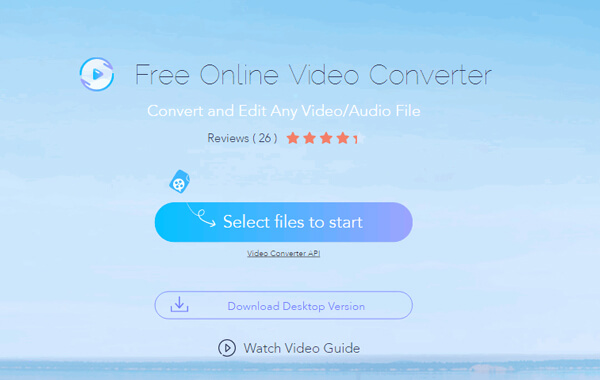
FreeFile Convert, VOB dosyalarınızı MOV formatına dönüştürebilen başka bir çevrimiçi araçtır. İlkiyle aynı, bu da MP4, AVI, WMV ve daha fazlası gibi çok sayıda diğer formatı destekliyor. Bu çevrimiçi dönüştürücü, kişisel bilgisayarınızdan gelen dosyaların dönüştürülmesine, URL (bağlantılar) kullanılarak dönüştürülmesine ve hatta çevrimiçi depolama platformlarınızdan (google sürücü ve dropbox gibi) dosyaların dönüştürülmesine olanak tanır. Apowersoft Ücretsiz Çevrimiçi Video Dönüştürücü ile adımlar neredeyse aynıdır. Tek yapmanız gereken sitelerine gitmek, dönüştürmek istediğiniz VOB dosyasını yüklemeniz, dönüşümden sonra hedef çıktı olarak MOV'u girmeniz ve son olarak "Dönüştür" düğmesine basın Devam etmek için.
Aconvert.com, VOB'dan MOV'a dosya dönüşümü için başka bir çevrimiçi araçtır. Video dosyalarını dönüştürme işlevine sahip olmanın yanı sıra, bu aracı PDF dosyalarınızı, kelime ve belge dosyalarınızı, E-kitaplarınızı, ses dosyalarınızı ve görsellerinizi ihtiyacınız olan diğer formatlara dönüştürmek için de kullanabilirsiniz! Video dönüştürmede yapmanız gereken tek şey VOB dosyasını seçin Kişisel bilgisayarınızdaki dosyalar arasında, gösterilecek olan açılır listeden çıktı formatı olarak MOV seçeneğini işaretleyin ve “Şimdi dönüştür! Sonunda başlamak için ”düğmesine basın.

Günümüzde video dönüştürme daha kolay ve sorunsuz hale getirildi. Çok sayıda profesyonel video dönüştürücünün ve hatta ücretsiz ve çevrimiçi video dönüştürücülerin ortaya çıkması nedeniyle video dosyalarınızı dönüştürmek için çok fazla zaman ve çaba harcayacağınız günler geride kaldı!
Bu makale size VOB'u MOV formatına mümkün olan en verimli ve etkili yollarla dönüştürmek için kullanabileceğiniz iki harika seçenek gösterdi! Böylece yapabilirsin VOB dosyalarınızı oynatın kolayca.
Vurgulananlar dışında başka tavsiyeleriniz var mı? Sizden haber almayı çok isteriz! Aşağıya yorum yapın ve düşüncelerinizi, sorularınızı ve hatta önerilerinizi bırakın!
